Как удалить сообщение в фейсбуке на телефоне
На компьютере

На телефоне
Как удалить у собеседника

На компьютере
На телефоне
Очищаем всю переписку
Удалить диалог
Если вам захочется удалить диалог с каким-либо пользователем, то вам придется воспользоваться таким алгоритмом.
На компьютере
Как и всегда, начнем со способа для персонального компьютера.
- Вам необходимо будет попасть на страницу со всеми вашими диалогами в социальной сети. Для этого, откроется основную страницу фейсбука. Теперь, посмотрите в верхнюю правую часть экрана. Там будет находиться четыре основные иконки. Щелкайте левой кнопкой мышки по тому значку, что я отметил на скриншоте ниже.
- Появится окошко «Messenger». В самом низу открывшегося окна будет строка «Открыть Messenger». Жмите по этой строке.
- Таким образом, вы сможете попасть на страницу со всеми вашими чатами в Facebook. В левой части экрана будет расположен список всех ваших диалогов. Наводите курсор мышки на нужный чат.
- В правой части выбранного чата, должна появиться иконка, исполненная в виде трех точек. Вам нужно будет нажать по ней левой кнопкой мышки.
- Появится окошко с определенным числом пунктов. Находите там раздел «Удалить» и жмете по нему левой кнопкой вашей мышки.
- Вылезет специальное окошко для подтверждения удаления целого диалога. Если вы действительно хотите удалить целый чат, то жмите по кнопке «Удалить».
- Готово! Как только вы выполните все действия согласно моей инструкции выше, целый диалог будет успешно удален.
На телефоне
Стоит разобраться и с тем, как очистить всю переписку в фейсбуке через телефон. Просто следуйте такому порядку действий:
- Открываете на своем гаджете мобильное приложение Messenger. Зажимаете пальцем в область диалога, а затем сдвигаете его влево.
- В правой части диалога должно появиться три иконки. Вам необходимо будет нажать по значку в виде корзины на красном фоне.
- Теперь, обратите своё внимание на нижнюю часть экрана. Там будет специальное окошко для подтверждения удаления целого диалога. Для согласия нажмите по графе «Удалить». Если вы это сделаете, то данный диалог будет полностью удален.
Переместить в архив
Если вы не хотите удалять диалог в социальной сети, но все же вам нужно от него избавиться, то это можно будет сделать другим способом. Кроме функции удаления, в фейсбуке так же присутствует возможность архивировать переписку.
Чтобы узнать подробнее о способе архивации чатов, прочтите инструкцию немного ниже.
На компьютере
Для пользователей персонального компьютера подойдет такой порядок действий по архивации диалогов в новом дизайне Facebook:
- Заходите уже в знакомый вам раздел со всеми вашими чатами в Facebook. Если вы ещё не знаете, как в него попасть, то посмотрите пункт «Очищаем всю переписку». Там представлены подробные шаги по открытию необходимой страницы.
- Как вы могли заметить, в левой части данной страницы есть колонка со всеми вашими чатами. Наводите курсор мышки на тот диалог, который вы хотите архивировать. После этого, появится одна единственная иконка, изображенная в виде трех точек. Клацайте левой кнопкой вашей мышки по представленной иконке.
- Всплывет небольшое окошко с несколькими строчками. Жмите ЛКМ по графе «Скрыть».
- Сразу же после этого, выбранный диалог будет скрыт. Если вы захотите его открыть, то просто перейдите в раздел со всеми архивированными чатами.
На телефоне
Не обязательно перемещать диалог в архив через персональный компьютер. Это можно будет сделать и через телефон. Понадобится выполнить лишь такие действия:
- Как и всегда, нужно будет открыть приложение Messenger. После этого, зажимайте пальцем в область диалога и сдвигайте его влево.
- Должно появиться три иконки в правой части выбранного диалога. Жмите по значку, который исполнен в виде трех полосочек.
- Как вы это сделаете, появится целое меню с различными строками. Находите в нем пункт «Скрыть» и щелкаете прямо по нему.
- Если вы воспользуетесь представленным порядком действий, то чат будет успешно отправлен в архив. Если вы захотите его открыть, то без проблем сможете это сделать в соответствующем разделе социальной сети.

Чтобы удалить весь разговор
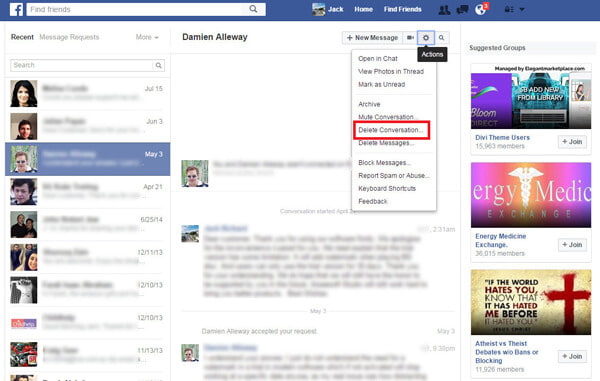
Шаг 2 Найдите и откройте разговор, который хотите удалить.
Шаг 3 В меню «Действия» выберите «Удалить разговор».
Шаг 4 Подтвердите удаление выбранного разговора.
Как удалить разговоры Facebook Messenger
В этом разделе предусмотрено два способа удаления беседы из Facebook Messenger: один - архивировать разговор, а другой - удалять его навсегда. Другими словами, первый метод будет скрывать разговор, а второй навсегда исчезнет из разговора.
Удаление разговора позволит удалить его из Facebook. Будет трудно вернуть его обратно. Тем не менее, нет 100% гарантии, что вы получите разговор даже при использовании сторонних инструментов восстановления.
Шаг 1 Запустите приложение Facebook Messenger на телефоне iPhone или Android. Найдите разговор из списка, который вы готовы удалить. Прокрутите разговор влево, чтобы отобразить опцию «Удалить».
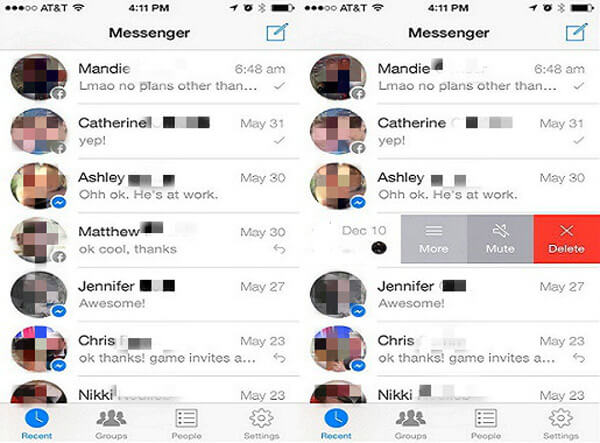
Шаг 2 Выберите «Удалить» во всплывающем меню опций. При удалении, разговор будет удален навсегда. Вы не сможете увидеть разговор снова.
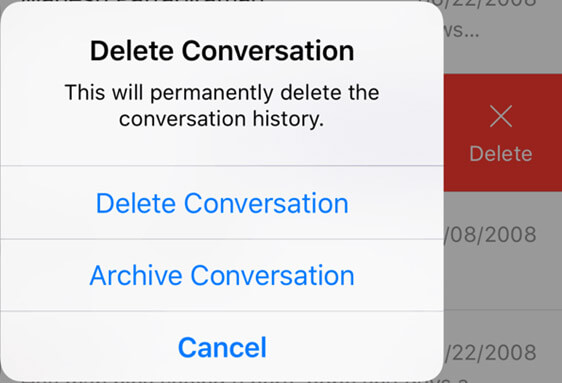
Тогда разговор в Facebook будет скрыт от Facebook Messenger. Вы всегда можете удалить архив из приложения или с сайта Facebook.
Шаг 1 Подключите ваш iPhone к компьютеру с помощью USB-кабеля. Он скоро обнаружит ваше устройство.

Шаг 2 Выберите уровень стирания ( Низкий, средний и высокий ). «Высокий уровень» рекомендуется.



Что вы думаете об этом посте.
Рейтинг: 4.9 / 5 (на основе рейтингов 287)
Проверьте этот пост и узнайте, как удалить историю поиска Facebook.
В этой статье представлены несколько приложений для синхронизации контактов Facebook с iPhone и телефоном Android.
Какую программу вы используете для создания AMV? Какое лучшее программное обеспечение для создания AMV? В этом посте показаны 5 лучших приложений для редактирования AMV, включая бесплатные онлайн и профессиональные инструменты для редактирования AMV, которые помогут вам редактировать AMV.
Способы очистки мессенджера
Хранение данных
Интересный факт! В сети появилась информация, что в 2021 году должно выйти новое приложение, представляющее собой симбиоз Messenger, Instagram и WhatsUpp. Предполагается, что этот продукт будет сочетать в себе все лучшие качества данных приложений. Также есть информация о том, что в этом софте разработчики намерены использовать сквозное шифрование, предполагающее хранение содержания переписки только у участвовавших в ней пользователей.


- В открывшемся столбце с контактами наведите курсор мыши на любого из пользователей, с которым вели переписку. Нажмите на появившееся троеточие.

- В выпадающем окне в списке опций вы увидите «Переместить в архив» и «Удалить».
- Выберите действие, которое хотите произвести по отношению к переписке с данным пользователем.
Если выбрано архивирование, то система совершает нужные действия, не требуя запрос для их подтверждения. Если спустя некоторое время возникнет необходимость найти заархивированную переписку, нажмите на расположенный рядом с опцией «Чаты» знак в виде «шестерёнки», кликните на «Архив чатов», напишите что-нибудь пользователю, переписку с которым вы хотите просмотреть. И вы увидите заархивированный чат в основном списке.
Если же вы выбрали «Удалить», то чат с данным пользователем будет удален без возможности восстановления.
Как стереть переписку у адресата
Как это ни парадоксально, приложение для мобильных устройств упрекают за якобы усложнённый доступ к функции очистки мессенджера. Но на самом деле в этом случае всё очень просто.
- Откройте приложение, а в нём — вкладку «Чаты».
- Выберите нужный вам контакт и проведите по нему справа налево.



В социальной сети Facebook, как и в большинстве других сайтов, переписка хранится на сервере, поэтому если вы ее удалите со своего аккаунта, она останется для аккаунта, которому вы писали.
Еще можно просто попросить его не разглашать информацию, а если она вас дискредитирует или это ложная информация, или же фото приватного характера, то и пригрозить заявлением в милицию в случае разглашения.
На компьютере

На телефоне
Как удалить у собеседника

На компьютере
На телефоне
Очищаем всю переписку
Удалить диалог
Если вам захочется удалить диалог с каким-либо пользователем, то вам придется воспользоваться таким алгоритмом.
На компьютере
Как и всегда, начнем со способа для персонального компьютера.
- Вам необходимо будет попасть на страницу со всеми вашими диалогами в социальной сети. Для этого, откроется основную страницу фейсбука. Теперь, посмотрите в верхнюю правую часть экрана. Там будет находиться четыре основные иконки. Щелкайте левой кнопкой мышки по тому значку, что я отметил на скриншоте ниже.
- Появится окошко «Messenger». В самом низу открывшегося окна будет строка «Открыть Messenger». Жмите по этой строке.
- Таким образом, вы сможете попасть на страницу со всеми вашими чатами в Facebook. В левой части экрана будет расположен список всех ваших диалогов. Наводите курсор мышки на нужный чат.
- В правой части выбранного чата, должна появиться иконка, исполненная в виде трех точек. Вам нужно будет нажать по ней левой кнопкой мышки.
- Появится окошко с определенным числом пунктов. Находите там раздел «Удалить» и жмете по нему левой кнопкой вашей мышки.
- Вылезет специальное окошко для подтверждения удаления целого диалога. Если вы действительно хотите удалить целый чат, то жмите по кнопке «Удалить».
- Готово! Как только вы выполните все действия согласно моей инструкции выше, целый диалог будет успешно удален.
На телефоне
Стоит разобраться и с тем, как очистить всю переписку в фейсбуке через телефон. Просто следуйте такому порядку действий:
- Открываете на своем гаджете мобильное приложение Messenger. Зажимаете пальцем в область диалога, а затем сдвигаете его влево.
- В правой части диалога должно появиться три иконки. Вам необходимо будет нажать по значку в виде корзины на красном фоне.
- Теперь, обратите своё внимание на нижнюю часть экрана. Там будет специальное окошко для подтверждения удаления целого диалога. Для согласия нажмите по графе «Удалить». Если вы это сделаете, то данный диалог будет полностью удален.
Переместить в архив
Если вы не хотите удалять диалог в социальной сети, но все же вам нужно от него избавиться, то это можно будет сделать другим способом. Кроме функции удаления, в фейсбуке так же присутствует возможность архивировать переписку.
Чтобы узнать подробнее о способе архивации чатов, прочтите инструкцию немного ниже.
На компьютере
Для пользователей персонального компьютера подойдет такой порядок действий по архивации диалогов в новом дизайне Facebook:
- Заходите уже в знакомый вам раздел со всеми вашими чатами в Facebook. Если вы ещё не знаете, как в него попасть, то посмотрите пункт «Очищаем всю переписку». Там представлены подробные шаги по открытию необходимой страницы.
- Как вы могли заметить, в левой части данной страницы есть колонка со всеми вашими чатами. Наводите курсор мышки на тот диалог, который вы хотите архивировать. После этого, появится одна единственная иконка, изображенная в виде трех точек. Клацайте левой кнопкой вашей мышки по представленной иконке.
- Всплывет небольшое окошко с несколькими строчками. Жмите ЛКМ по графе «Скрыть».
- Сразу же после этого, выбранный диалог будет скрыт. Если вы захотите его открыть, то просто перейдите в раздел со всеми архивированными чатами.
На телефоне
Не обязательно перемещать диалог в архив через персональный компьютер. Это можно будет сделать и через телефон. Понадобится выполнить лишь такие действия:
- Как и всегда, нужно будет открыть приложение Messenger. После этого, зажимайте пальцем в область диалога и сдвигайте его влево.
- Должно появиться три иконки в правой части выбранного диалога. Жмите по значку, который исполнен в виде трех полосочек.
- Как вы это сделаете, появится целое меню с различными строками. Находите в нем пункт «Скрыть» и щелкаете прямо по нему.
- Если вы воспользуетесь представленным порядком действий, то чат будет успешно отправлен в архив. Если вы захотите его открыть, то без проблем сможете это сделать в соответствующем разделе социальной сети.

Стандартная версия

Вышеописанный способ следует применять в двух случаях:

Примечание: Помните, что восстановить переписку будет невозможно, но она останется в архиве вашего собеседника.
Приложение для iPhone

Кроме того, вы можете полностью очистить переписку. Для этого необходимо сделать следующее:

Примечание: Как и в случае с компьютерной версией сайта, переписка будет удалена только из вашего архива.
Приложение для Android

При необходимости очистить целый диалог, нужно выполнить три действия:

Обычное удаление
Перемещение в архив
А если использовать кнопку «Х», то переписка перемещается в архив. Причем они снова восстановятся, если собеседник отправит вам что-нибудь.
Удаление при помощи расширения
Следующий способ – зайти в аккаунт собеседника и там избавиться от того, что является ненужным или не предназначавшимся этому человеку. Такой вариант также не для каждого. Ведь мало у кого есть пароли от страниц в социальной сети своих друзей или родственников. А если все-таки такая возможность имеется, то стоит позаботиться о безопасности и использовать анонимайзер. Эта программа поможет сохранить анонимность путем предоставления прокси-сервера другой страны.
Когда только вы получаете смс, оно высвечивается в специальном разделе, открыв который вы попадаете в чат с отправителем.
В этом чате есть возможность только удалить всю переписку. Давайте рассмотрим, как это сделать.

Теперь нажмите на шестеренку, которая показана вверху чата, чтобы перейти в раздел «Параметры». Теперь выберете необходимый пункт, чтобы удалить всю переписку с данным пользователем.

Удаление через Messenger Facebook
Данный мессенджер в Фейсбуке перемещает вас из чата в полноценный раздел, который полностью посвящен перепискам между пользователями. Там удобно переписываться, следить за новыми беседами и совершать различные действия с ними. Тут вы и можете удалить определенные части беседы.

Теперь вы можете выбрать определенную переписку, необходимое смс. Нажмите на знак в виде трех точек возле диалога, после чего высветится предложение удалить это.
Теперь вам необходимо подтвердить свое действие, чтобы удостовериться, что нажатие не произошло случайно. После подтверждения смс будет безвозвратно удалено.
На этом очищение переписки завершено. Также обратите внимание, что удалив смс у себя, вы не уберете их из профиля вашего собеседника.

Мы рады, что смогли помочь Вам в решении проблемы.

Опишите, что у вас не получилось. Наши специалисты постараются ответить максимально быстро.
На компьютере





На телефоне
Поиск в почтовом ящике
По-настоящему важную переписку можно попытаться поискать и в почтовом ящике, который прикреплен к основному аккаунту.
Для этого придется:
- Выбрать на главной страничке в правом верхнем углу значок перевернутого черного треугольника.
- В выпадающем окне найти «Настройки»
— находятся на втором месте снизу. - В правом меню выбрать «Уведомления»
. - Перейти в «Электронный адрес»
. - В случае, если в разделе «Что Вы будете получать» было о, то производить поиск имеет смысл, если нет – то восстановить удаленную информацию уже нельзя. При условии, если друг все-таки не пришлет ее в виде скриншота.
Если пункт «Все уведомления, кроме тех, от которых вы отказались» все-таки отмечен галочкой, то производить дальнейшие поиски имеет смысл.
Как удалить у собеседника
На компьютере




На телефоне
Очищаем всю переписку
Удалить диалог
Если вам захочется удалить диалог с каким-либо пользователем, то вам придется воспользоваться таким алгоритмом.
На компьютере
Как и всегда, начнем со способа для персонального компьютера.
-
Вам необходимо будет попасть на страницу со всеми вашими диалогами в социальной сети. Для этого, откроется основную страницу фейсбука. Теперь, посмотрите в верхнюю правую часть экрана. Там будет находиться четыре основные иконки. Щелкайте левой кнопкой мышки по тому значку, что я отметил на скриншоте ниже.







На телефоне
Стоит разобраться и с тем, как очистить всю переписку в фейсбуке через телефон. Просто следуйте такому порядку действий:
-
Открываете на своем гаджете мобильное приложение Messenger. Зажимаете пальцем в область диалога, а затем сдвигаете его влево.

Переместить в архив
Если вы не хотите удалять диалог в социальной сети, но все же вам нужно от него избавиться, то это можно будет сделать другим способом. Кроме функции удаления, в фейсбуке так же присутствует возможность архивировать переписку.
Чтобы узнать подробнее о способе архивации чатов, прочтите инструкцию немного ниже.
На компьютере
Для пользователей персонального компьютера подойдет такой порядок действий по архивации диалогов в новом дизайне Facebook:
-
Заходите уже в знакомый вам раздел со всеми вашими чатами в Facebook. Если вы ещё не знаете, как в него попасть, то посмотрите пункт «Очищаем всю переписку». Там представлены подробные шаги по открытию необходимой страницы.




На телефоне
Не обязательно перемещать диалог в архив через персональный компьютер. Это можно будет сделать и через телефон. Понадобится выполнить лишь такие действия:
- Как и всегда, нужно будет открыть приложение Messenger. После этого, зажимайте пальцем в область диалога и сдвигайте его влево.
- Должно появиться три иконки в правой части выбранного диалога. Жмите по значку, который исполнен в виде трех полосочек.
- Как вы это сделаете, появится целое меню с различными строками. Находите в нем пункт «Скрыть» и щелкаете прямо по нему.
- Если вы воспользуетесь представленным порядком действий, то чат будет успешно отправлен в архив. Если вы захотите его открыть, то без проблем сможете это сделать в соответствующем разделе социальной сети.
Проверка корзины в почте
Обратите внимание! Большинство почтовых систем автоматически чистят удаленные письма раз в месяц. Стоит учитывать установленный лимит времени при поиске пропавшего чата на FB.
Поиск в архиве
Первым делом важно удостовериться, что письма не помещены в архив:
- Перейти на страничку Messenger, найти известный значок шестеренки.
- Выбрать пункт меню «Цепочки, перенесенные в архив»
. - Проверить, не заархивирован ли нужный диалог.
Обратите внимание! Архив (если он, конечно, имеется), содержит всю историю переписки.
Если поиск не дал результатов, необходимо перейти к следующему пункту.
Читайте также:


